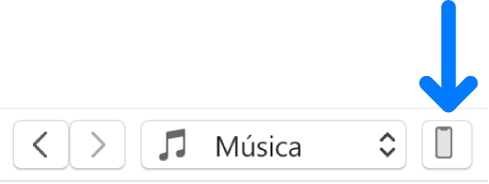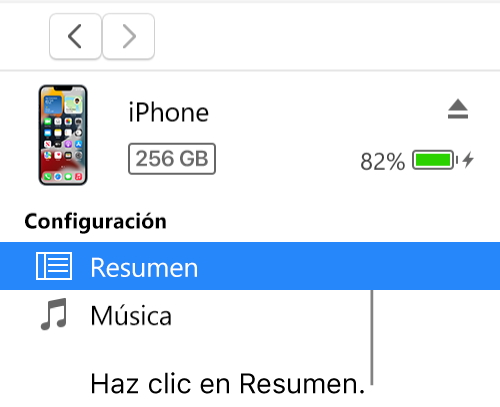Actualizar el software del iPhone, iPad o iPod touch en iTunes para PC
Con iTunes, puedes actualizar el software de tu iPhone, iPad o iPod.
- Conecta el dispositivo a tu equipo.
- Puedes conectar tu dispositivo usando un cable USB o USB-C, o bien una conexión Wi-Fi. Para activar la sincronización Wi-Fi, consulta Sincronizar contenido de iTunes en PC con dispositivos utilizando Wi-Fi.
- En la app iTunes
 de tu PC, haz clic en el botón Dispositivo ubicado cerca de la parte superior izquierda de la ventana de iTunes.
de tu PC, haz clic en el botón Dispositivo ubicado cerca de la parte superior izquierda de la ventana de iTunes. 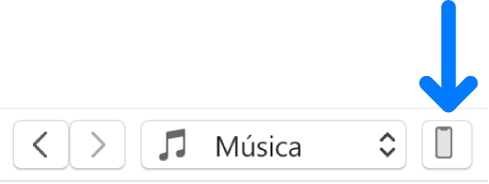
- Haz clic en Resumen.
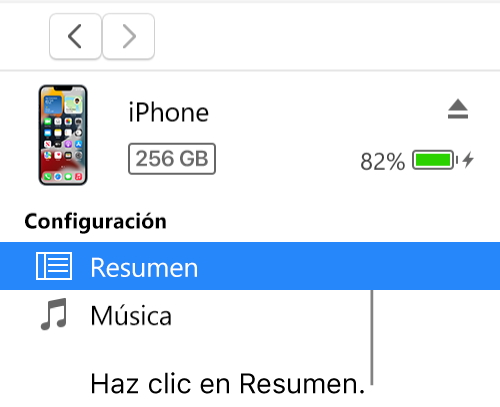
- Haz clic en "Buscar actualización".
- Para instalar una actualización disponible, haz clic en Actualizar.
Importante: antes de desconectar tu dispositivo de tu computadora, haz clic en el botón Expulsar  . El
. El